发布时间:2023-09-28 10: 00: 00
品牌型号:戴尔
系统: Windows 11
软件版本:Microsoft 365
vcf是一种常见的电子名片文件格式,可以存储联系人的姓名、电话、邮箱等信息。很多人可能想知道,vcf可以用excel打开吗?如果可以,又该如何操作呢?另外,如果想把excel表格中的数据转换成vcf格式,又该怎么做呢?本文将为大家介绍excel怎么转vcf格式。
一、vcf可以用excel打开吗
答案是肯定的,vcf可以用excel打开,但需要进行一些设置。具体步骤如下:
1、打开excel软件,点击“文件”菜单,选择“打开”命令,点击“浏览”。
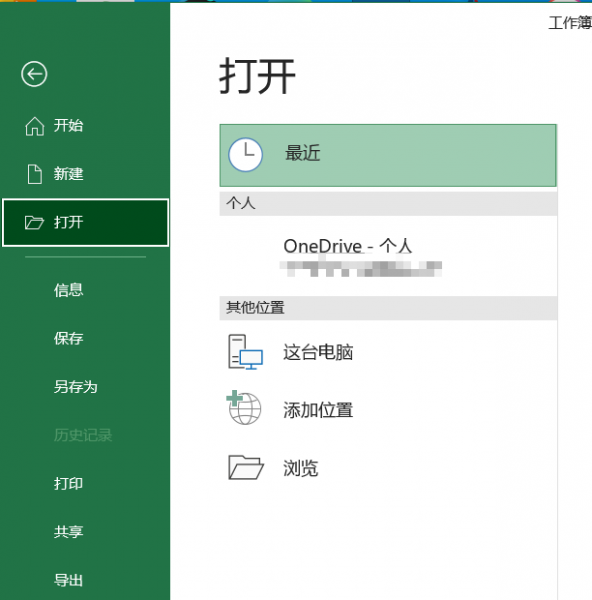
2、在弹出的对话框中,选择“所有文件(.)”作为文件类型,然后找到要打开的vcf文件,双击或点击“打开”按钮。

3、excel会自动启动文本导入向导,让你设置导入选项。首先,选择“分隔符号”作为文件类型,点击“下一步”按钮。

4、在第二步中,勾选“Tab键”、“分号”和“其他”三个选项,并在“其他”旁边的输入框中输入冒号,这样可以把vcf文件中的信息按照冒号分隔开来。点击“下一步”按钮。
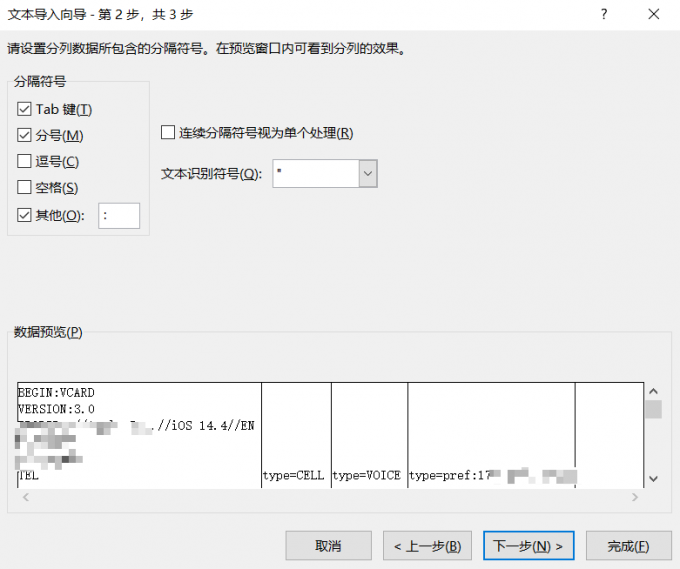
5、在第三步中,你可以根据需要设置每一列的数据格式,也可以删除不需要的列。点击“完成”按钮。
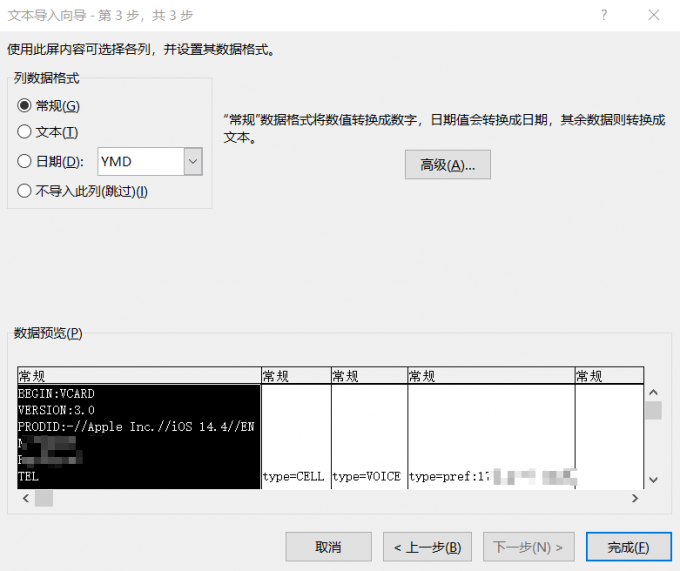
6、这样就可以看到vcf文件中的数据被导入到excel表格中了。

二、vcf怎么转excel格式
excel怎么转vcf格式呢?本文将为你介绍两种方法。
方法一:用记事本编辑法
这种方法比较简单,适合vcf文件包含的信息不多的情况。具体步骤如下:
1、把vcf文件拷贝到电脑上,右键点击文件,选择“用记事本打开”。
2、在记事本里,你可以看到vcf文件的内容,每一行代表一个联系人的信息。其中,电话号码在“TEL;”后面,姓名在“FN:”后面。
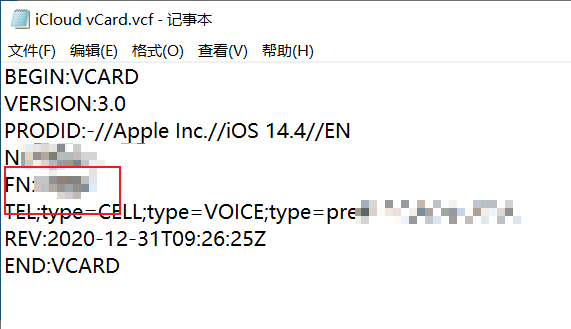
3、你可以在记事本里修改或添加联系人的信息,修改完后保存文件即可。
4、如果你想把vcf文件转换成excel表格,你可以先把vcf文件另存为txt文件,然后用excel打开txt文件,选择“分隔符号”为“;”,就可以把每一列的信息分开了。
方法二:用数据导入法
这种方法比较复杂,适合vcf文件包含的信息比较多的情况。具体步骤如下:
1、把vcf文件后缀更改为txt。
2、打开excel软件,点击“数据”栏下的“自文本”选项。

3、选择更改后的txt文件,点击“打开”按钮。
4、保持默认设置,点击“加载”。
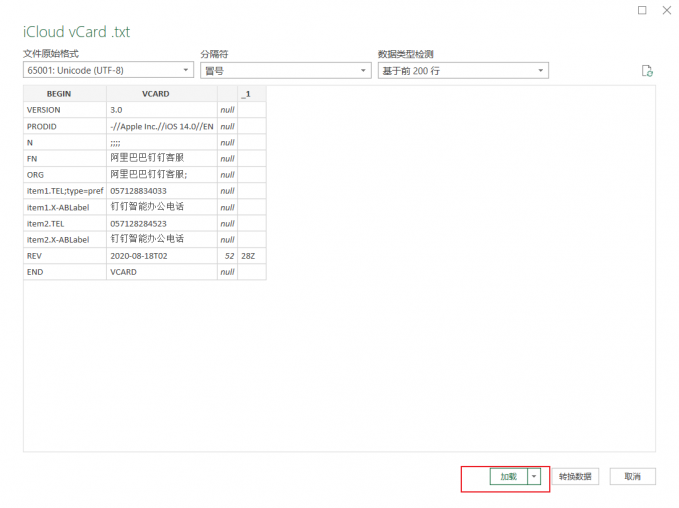
5、将打开后的表格重新保存,这样就可以把vcf文件转换成excel表格了。
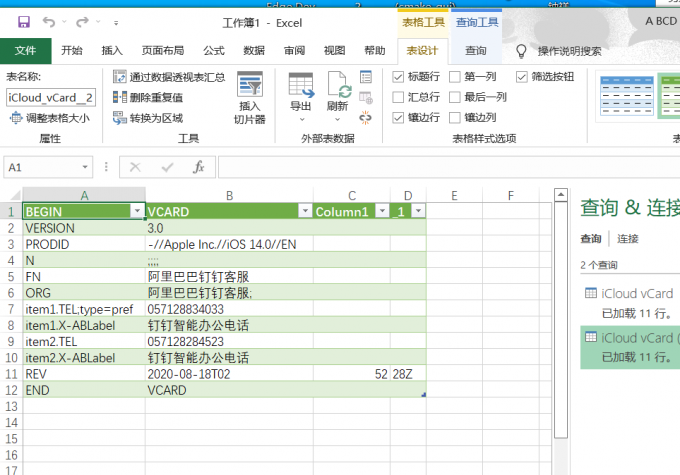
三、excel怎么转vcf格式
你可以使用网站工具将excel转换成vcf格式。这种方法比较简单,不需要下载任何软件,只需要在网上找到一个可以转换xlsx和vcf文件的网站工具,例如xlsx和vCard文件转换器。具体步骤如下:
1、打开网站https://xlsx2vcf.kefuxx.com/,点击“选择文件”按钮,选择你要转换的excel文件。
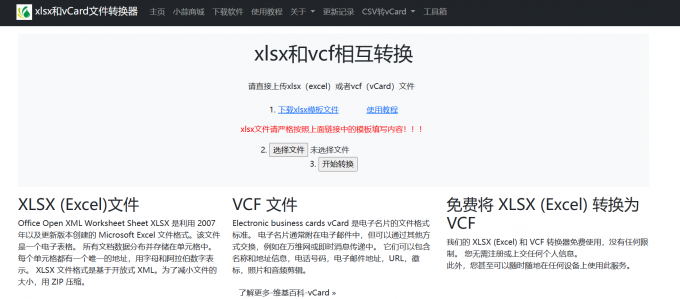
2、点击“开始转换”按钮,等待转换完成。
3、点击“下载”按钮,保存生成的vcf文件到电脑上。
4、把vcf文件传输到手机上,用手机里自带的通讯录程序打开该文件,手机会自动把vcf文件导入通讯录。
四、总结
以上就是vcf可以用excel打开吗 excel怎么转vcf格式的相关内容了。通过本文的介绍,我们知道了vcf可以用excel打开,并且只需要进行简单的设置就可以实现。我们知道了如何把excel表格中的数据转换成vcf格式。希望本文对你有所帮助。
署名:蒋
展开阅读全文
︾
读者也喜欢这些内容:

Excel求和为什么是0 用sum求和显示为0怎么解决
许多人在使用Microsoft 365的过程中,会在制作Excel过程中遇到一些细节问题,比如Excel求和为什么是0等方面的问题,今天我将给大家介绍Excel求和为什么是0,用sum求和显示为0怎么解决的操作过程,以便大家更加熟练地操作Microsoft 365。...
阅读全文 >
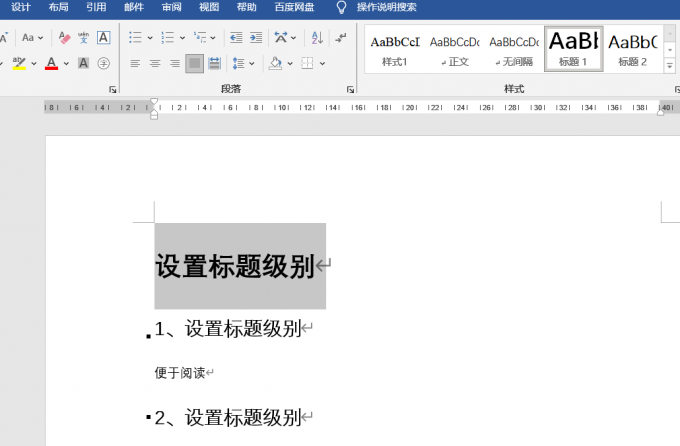
Word清除格式怎么弄 Word清除格式后还是很奇怪
Word是Microsoft 365办公套件的组成部分,也是最常用的桌面办公软件之一。我们在使用Word处理文字内容时,会遇到各种不统一的格式,尤其是在复制粘贴的时候,格式往往很难做到统一,这时候我们就需要清除或者取消这些格式。...
阅读全文 >

Word文档如何在横线上打字 Word文档打字时会消掉前面字怎么办
Word文档是由Microsoft Word处理软件创建和编辑的文档。在日常生活和工作中,我们往往用其来处理一些文档,在这些文档中可能需要我们在横线上输入内容。那么,如何在横线上输入内容呢?打字时消掉了前面的字又该怎么办呢?本文将为大家介绍Word文档如何在横线上打字以及Word文档打字时会消掉前面字该怎么办。...
阅读全文 >

Word画图怎么组合在一起 Word画图怎么添加文字
Word是Microsoft 365套件中的一部分,用于创建、编辑、格式化和打印文档。它具有直观的用户界面和大量的工具和功能,使用户能够轻松地进行文档编辑和排版。是办公室工作和学术研究中最常用的文档处理工具之一,被广泛应用于各种领域的文字处理和文档编辑工作中。本文将为大家介绍Word画图怎么组合在一起以及Word画图怎么添加文字。...
阅读全文 >